Vous cherchez un jeu amusant à jouer sur Linux ? Vous jouez à Minecraft depuis des années sur un autre système d’exploitation et vous aimeriez savoir comment l’installer sur votre distribution préférée ? Quelle que soit la catégorie dans laquelle vous vous situez, cet article est là pour répondre à toutes les questions que vous pouvez vous poser concernant l’installation de Minecraft sur Linux.
- Qu’est-ce que Minecraft ?
- Installer Minecraft sur Ubuntu et ses dérivés
- Etape 1 : Télécharger le paquet d’installation
- Étape 2 : Installer Minecraft
- Étape 3 : Lancer Minecraft
- Installer Minecraft sur d’autres distributions
- Etape 1 : Installer l’environnement d’exécution Java
- Étape 2 : Installer les pilotes graphiques
- Etape 3 : Installer &Lancer Minecraft
- Comment désinstaller Minecraft sur Linux
- Conclusion
Qu’est-ce que Minecraft ?
Minecraft est l’un de ces jeux vidéo que même les personnes qui ne jouent pas du tout peuvent reconnaître instantanément. Son créateur, Markus « Notch » Persson, l’a sorti pour la première fois en 2009, et il est depuis devenu le jeu vidéo le plus vendu de tous les temps.
La plupart des joueurs de Minecraft s’accordent à dire que le secret du succès du jeu réside dans sa conception inspirant la créativité. Les joueurs sont libres d’explorer un vaste monde généré de manière procédurale, composé de blocs, avec lesquels il est possible d’interagir, de les déplacer ou de les transformer en ressources pour l’artisanat.
Ce monde de blocs est occupé par des monstres contrôlés par l’IA, des villageois sympathiques et, en mode multijoueur, d’autres joueurs. Minecraft peut être joué soit comme un jeu de survie, soit comme un sandbox, et les joueurs sont libres de modifier ses mécanismes de jeu et de créer de nouveaux actifs pour lui.
Parce que Minecraft est écrit dans le langage de programmation Java, il fonctionne sur Linux, Windows et macOS. Gardez à l’esprit qu’il existe plusieurs versions de Minecraft, et que cet article porte sur Minecraft : Java Edition.
Installer Minecraft sur Ubuntu et ses dérivés
Grâce au paquet officiel .DEB, l’installation de Minecraft sur Ubuntu et ses dérivés est un jeu d’enfant, et l’ensemble du processus ne vous prendra pas plus de quelques minutes.
Etape 1 : Télécharger le paquet d’installation
La première chose que vous devez faire est de télécharger le paquet .DEB de Minecraft sur le site officiel de Minecraft. Vous pouvez soit ouvrir la page de téléchargement alternatif dans votre navigateur web préféré et le télécharger à partir de là, ou vous pouvez utiliser la commande suivante et télécharger le paquet dans votre dossier personnel en utilisant wget:
https://launcher.mojang.com/download/Minecraft.deb
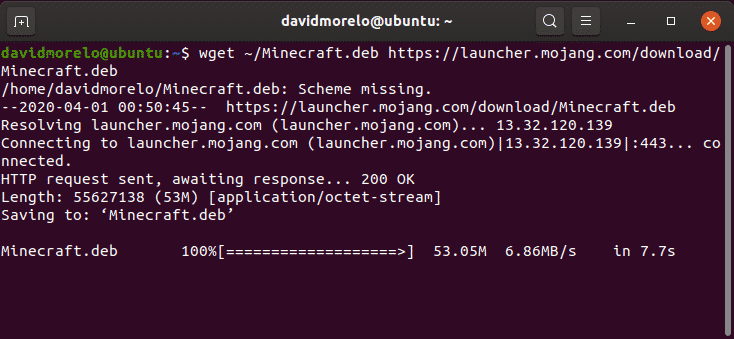
Étape 2 : Installer Minecraft
Nous vous recommandons d’utiliser un petit outil appelé gdebi pour installer le paquet Minecraft .DEB car il résout automatiquement toutes les dépendances.
Installer gdebi:
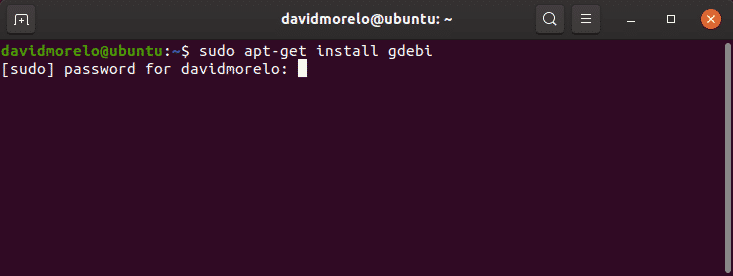
Utiliser gdebi pour installer le paquet Minecraft.deb :
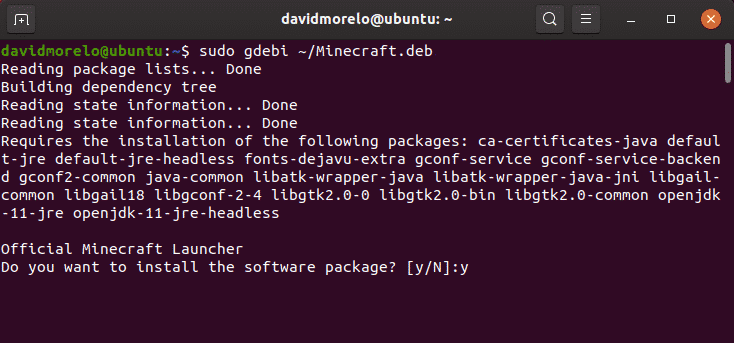
Étape 3 : Lancer Minecraft
Pour lancer Minecraft sur Ubuntu et ses dérivés, il suffit de rechercher le lanceur de Minecraft et de l’exécuter. Si tout se passe bien, le lanceur Minecraft devrait démarrer immédiatement, vous invitant à entrer votre adresse e-mail et votre mot de passe.
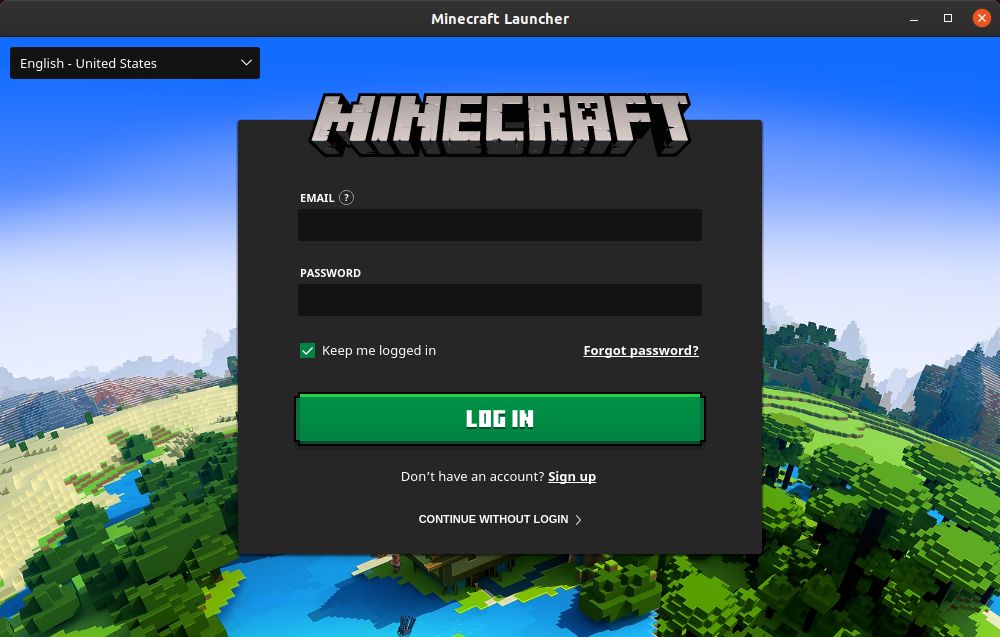
Une fois que vous vous êtes connecté, cliquez sur le bouton Play et profitez de Minecraft – il n’y a vraiment rien de plus !
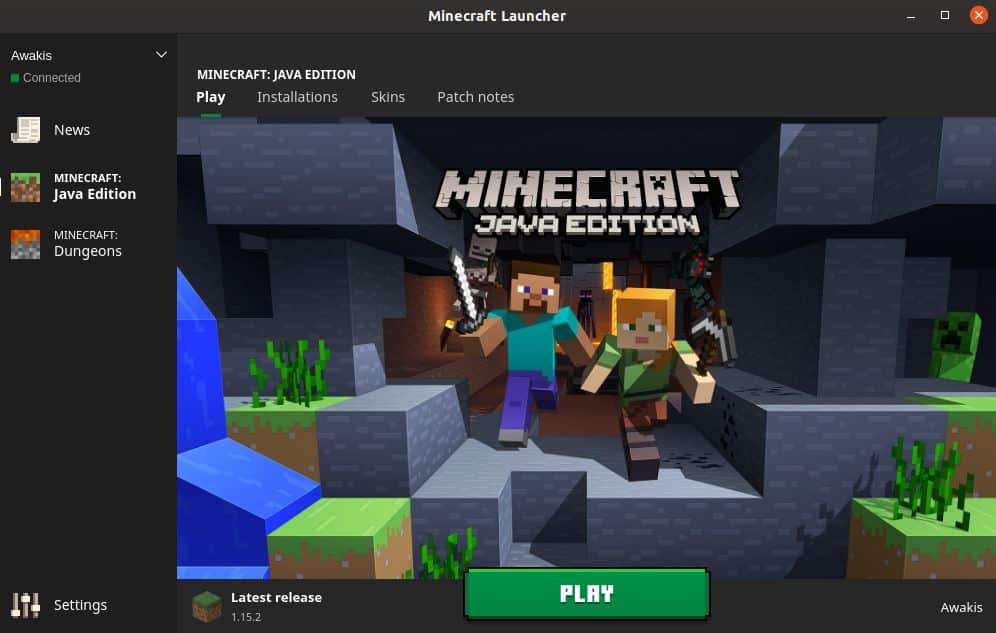
Installer Minecraft sur d’autres distributions
Parce que Minecraft a été programmé en Java, vous pouvez le faire fonctionner sur à peu près n’importe quelle distribution Linux avec l’environnement d’exécution Java installé et des pilotes graphiques 3D qui fonctionnent.
Etape 1 : Installer l’environnement d’exécution Java
L’environnement d’exécution Java (JRE) fournit tous les composants nécessaires pour exécuter les applications Java. La plupart des distributions Linux offrent plusieurs options lorsqu’il s’agit d’exécuter des programmes Java :
- JRE sans tête : Cette version minimale de l’environnement d’exécution Java est destinée à l’exécution des applications Java qui n’ont pas d’interface utilisateur graphique. En tant que telle, elle ne peut pas être utilisée pour exécuter Minecraft sur Linux.
- JRE complet : Cette version de l’environnement d’exécution Java dépend de la version sans tête, et elle comprend tout ce dont vous avez besoin pour exécuter des applications Java avec une interface utilisateur graphique, y compris Minecraft.
- Kit de développement Java (JDK) : Destiné aux développeurs Java, le JDK comprend une machine virtuelle Java (JVM) et d’autres ressources nécessaires au développement d’applications logicielles Java.
L’implémentation open-source la plus populaire de Java est appelée OpenJDK. Il y a aussi Java SE, qui est la mise en œuvre de JRE et JDK par Oracle. À partir de Minecraft 1.12, Java 8 est nécessaire pour exécuter Minecraft, mais cela n’a pas vraiment d’importance si vous choisissez OpenJDK ou Java SE.
Pour vérifier quelle version de Java est installée sur votre distribution Linux, entrez la commande « java -version » dans le terminal.
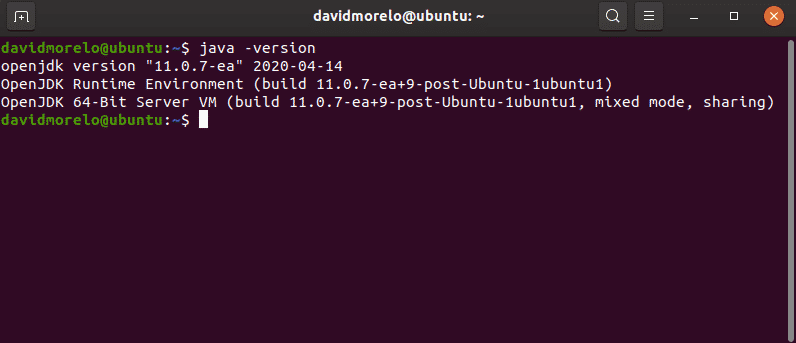
Étape 2 : Installer les pilotes graphiques
Pour profiter de Minecraft sur Linux, vous avez besoin d’une accélération 3D fonctionnelle. Vous pouvez tester l’accélération 3D en utilisant un test OpenGL populaire appelé glxgears, qui fait partie du paquet mesa-utils.
Premièrement, installez le paquet mesa-utils (il devrait être dans les dépôts de votre distribution), puis entrez « glxgears » dans le terminal. Une nouvelle fenêtre avec trois engrenages qui tournent apparaîtra, et vous pourrez voir le nombre d’images rendues dans le terminal. Parce que glxgears nécessite très peu de puissance de traitement, tout ordinateur Linux décemment puissant avec une accélération 3D qui fonctionne devrait être capable de rendre des centaines d’images chaque seconde.
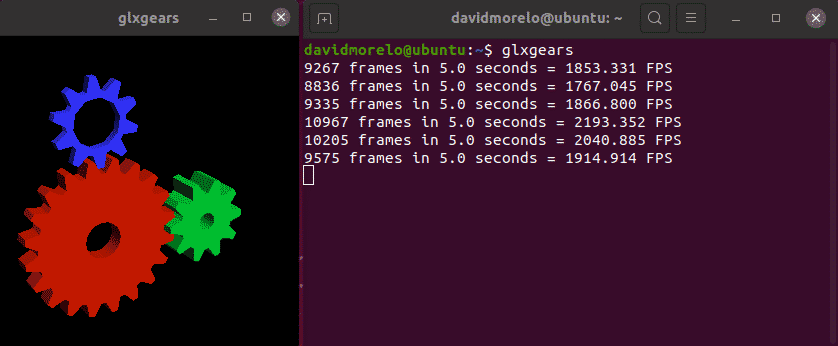
Si les engrenages semblent être hachés, votre accélération 3D ne fonctionne pas, et vous devez installer le pilote graphique correct pour votre carte graphique.
Etape 3 : Installer &Lancer Minecraft
Pour lancer Minecraft sur une distribution qui n’est pas basée sur Ubuntu, vous devez télécharger l’archive Minecraft.tar.gz depuis la page de téléchargement alternatif.
Puis, extrayez l’archive et lancez le fichier exécutable appelé minecraft-launcher en utilisant la commande suivante :
Si cela semble être trop de travail, vous pouvez également installer le paquet snap de Minecraft sur n’importe quelle distribution Linux qui est livrée avec Snap préinstallé (toute version récente d’Ubuntu, la plupart des saveurs reconnues d’Ubuntu, Solus 3 et Zorin OS) :
Comment désinstaller Minecraft sur Linux
Minecraft crée un dossier caché (.minecraft) dans le répertoire personnel. Ce dossier est utilisé pour stocker des informations sur votre profil Minecraft et votre progression dans le jeu. Pour le supprimer :
- Ouvrez le terminal.
- Entrez la commande suivante : rm -vr ~/.minecraft/*
Conclusion
Même si la longueur de cet article peut rendre l’installation de Minecraft quelque peu intimidante, nous pouvons vous assurer qu’il n’y a rien de difficile du tout, surtout si vous utilisez Ubuntu ou une distribution basée sur ce système.